Kerkythea がすごい
三次元イラストで光を表現したい.
Google sketchupで簡単に三次元イラストを描くことができるが,複雑な形の光源の表現まで出来ないようだ.
ところが,Kerkytheaというソフトを使うと,Google sketchupのデータを使っていわゆるレイトレーシングが出来るらしい.しかもフリーというのが信じられないくらいに操作方法が直感的でよい.
Google sketchupのモデルに白熱球と蛍光灯を付けて,Kerkythea 2008 Echoで描画してみた↓


投入した労力の少なさに対して,得られる結果の良さのギャップがすごい.
■インストール方法は,
ここからインストーラをダウンロード後,実行して指示に従う.
三次元モデルをGoogle SketchupからKerkytheaに持って行くには,Google sketchupにエクスポートのためのプラグインSU2KT 3.1 SketchUp Exporterをインストールする必要がある.方法は,Zipファイルをダウンロードして,中身をProgram filesフォルダのGoogle/Google SketchUp 7/Pluginsにコピーする.
Google sketchupでエクスポートしたいモデルを開いた後,"プラグイン"メニューからKerkythea exporter -> Export modelを選び,OKを押す.
※このとき,フォルダ名などに日本語を入れているとエクスポートされないので注意.
Kerkytheaでこのファイルを開き,Renderメニュー -> Startで,適当な解像度と,"18. Bidirectional Path Tracing"を選んで開始すれば,レンダリングがとりあえず出来る.
■光源を描き込むには
Kerkytheaで出来合いのスポットライトなどを簡単に入れられるようだが,今回は自分で指定した形の光源を入れたいので,Google sketchupで光源を描き,これをKerkytheaで"Self luminance"というプロパティを与えることによって,光源自体が光るようにする.
Google sketchupで,通常の物体を描くのと同様に光源の形を描くのだが,光を発する面が後で分かるように他の物体とは違う色を塗っておく.ここでは,"色_E01"を塗った.実際の光の色とは関係がないので,とにかく他の物体とは違う色を塗っておけばよい.
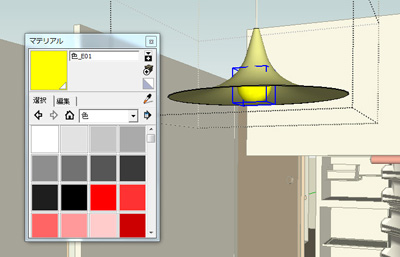
Google sketchupからエクスポートした後,これをKerkytheaで開き,左側のパネルのModelsから,"色_E01"を選んで右クリックし,"Edit Materials..."を選ぶ.
中ほどにある"Self Luminance"グループの"Radience"を右クリックし,"Add Color"を選び,光源の光の色を指定する."Power"を30に変更し,"Efficiency"も適当に上げる.
一番下の"Apply Changes"を押してから,"Close Editor"でMaterial Editorを閉じる.
これで一応光る光源が出来たが,周りが明るすぎると,せっかく光源が光ってもよく分からないので,太陽光を適宜暗くする.
Settingsメニューから"Sun and Sky..."を選び,"Hour"を夜の時間にするか,"Next"を押して,"Adjust Sky"の"Intensity"を下げるなどする.
実際のレンダリングはものすごく時間が掛かる.
レンダリング開始直後は画像が粗い(下図)がすこしずつきれいになっていく.

意外とこの粗い画像の方も,絵画のようで好きだったりする.